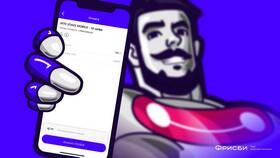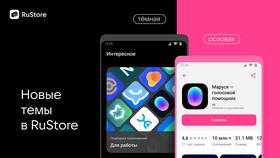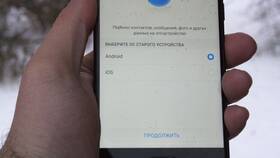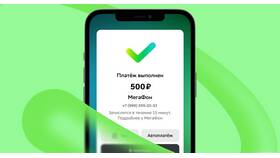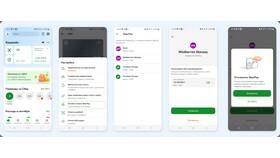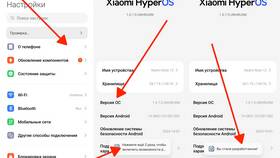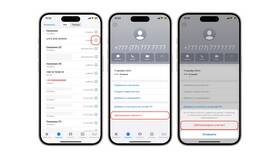- USB-кабель
- Wi-Fi соединение
- Облачные хранилища
- Bluetooth
- Электронная почта и мессенджеры
- Подключите телефон к компьютеру кабелем
- На телефоне выберите режим "Передача файлов"
- На компьютере откройте "Проводник"
- Найдите устройство в списке дисков
- Копируйте нужные файлы между устройствами
| Преимущества | Недостатки |
| Высокая скорость передачи | Требуется физическое соединение |
| Не нужен интернет | Зависимость от кабеля |
- Использование FTP-сервера на телефоне
- Приложения для локальной передачи (SHAREit, Send Anywhere)
- Общий доступ к папкам в локальной сети
- Загрузите файлы с телефона в облако (Google Drive, Яндекс.Диск)
- Откройте облачное хранилище на компьютере
- Скачайте файлы на ПК
| Шаг | Действие |
| 1 | Включите Bluetooth на обоих устройствах |
| 2 | Сопрягите устройства |
| 3 | Отправьте файлы с телефона |
| 4 | Примите файлы на компьютере |
- AirDroid (для Android)
- iTunes (для iPhone)
- Your Phone (интеграция Windows и Android)
- KDE Connect (для Linux)
| Метод | Скорость | Удобство |
| USB | Очень высокая | Среднее |
| Wi-Fi | Высокая | Высокое |
| Облако | Зависит от интернета | Очень высокое |
| Bluetooth | Низкая | Низкое |
- Для больших файлов используйте USB или Wi-Fi
- Для регулярной синхронизации подойдет облако
- Для быстрой передачи небольших файлов - Bluetooth
- Для автоматизации процесса установите специализированное ПО
Выбор способа передачи файлов зависит от объема данных, доступных устройств и требуемой скорости. Современные технологии предлагают множество вариантов для удобного обмена информацией между устройствами.